
LINEでは2021年1月頃から新しく「他の端末と連携」という機能が加えられました。こちらの連携をしておけば、より安全にLINEを使うことができます。
ただし、「他の端末と連携」の機能を使うには、以下のOSバージョンとLINEバージョンをインストールしていることが必要です。
iPhone
本機能は、iOS 11以上でのみ利用
Android
本機能は、Android 6以上でのみ利用
※端末によってはこれらを満たしていても使えない場合もあり
スマートフォン版「LINE」
バージョン10.18.0以上
PC版「LINE」
バージョン6.5.0以上
今回はLINEで「他の端末と連携」する方法と、できない場合の原因、解決策をまとめていきます。
他の端末と連携する
スマホで利用しているLINEアカウントを使って他の端末(PCやiPad)などでログインする際により安全に使うためには「他の端末と連携する」機能を使うことをおすすめします。
パソコン版LINE
パソコン版LINEで利用するには以下のようにします。
- パソコンでLINEアプリを開く
- 「スマートフォンを使ってログイン」をクリックする
- 「電話番号」を入力する
- 「スマートフォンを使ってログイン」をクリックする
- 説明を読む
- 説明内容
- スマートフォンとの初回の連携手順(iOS・Androidバージョン10.18.0以降で利用可能)
- 1、スマートフォン版LINEを開く
- 2、「設定」>「アカウント」>「他の端末と連携」を開く
- 3、6桁の認証番号を入力※認証番号は「認証番号を確認する」をクリックすると表示されます。
- 説明内容
- 「認証番号を確認する」をクリックする
- 次にスマホ版LINEアプリを開き「設定」>「アカウント」>「他の端末と連携」とタップする
- パソコンに表示された6桁の認証番号をスマホの画面に入力する
- この際に残り時間が表示されているので、残り時間内に入力をするようにしてください。
- 「他の端末でログインしますか?」と出てくるので、指示にしたがってログイン操作を進めてください。
iPad版LINE
iPad版LINEで利用するには以下のようにします。
- iPadでLINEアプリを開く
- 「電話番号:を入力する
- 「スマートフォンを使ってログイン」をタップする
- 「認証番号を確認する」をタップする
- スマホ版LINEアプリを開き「設定」>「アカウント」>「他の端末と連携」へとタップする
- 画面に表示されているように「他の端末でログインするには、その端末に表示されている6桁の認証番号を入力してください。ログインしない場合は、画面左上の戻るボタンをタップしてください」の指示に従い、操作をします。
- iPad画面に表示される「6桁の数字」をスマホ画面に入力
- 数字6桁には入力有効期限があるので、残り時間内に入力してください。
- 「他の端末でログインしますか?」と出てくるので、指示にしたがってログイン操作を進めてください。
連携できない原因と解決策
OSバージョンを確認する
以下のOSバージョン以上でないと対応されていません。
iPhone
本機能は、iOS 11以上でのみ利用
Android
本機能は、Android 6以上でのみ利用
※端末によってはこれらを満たしていても使えない場合もあり
端末によっては使えない事もあるので、その場合には諦めるしかありません。
LINEのバージョンを確認する
LINEのバージョンも以下のバージョンでないと対応していません。
スマートフォン版「LINE」
バージョン10.18.0以上
PC版「LINE」
バージョン6.5.0以上
認証番号を制限時間内に入力できなかった
認証番号には期限があります。認証番号6桁が表示されている下の方に残り時間と表示されているので、そちらの期間内に入力を終えてください。












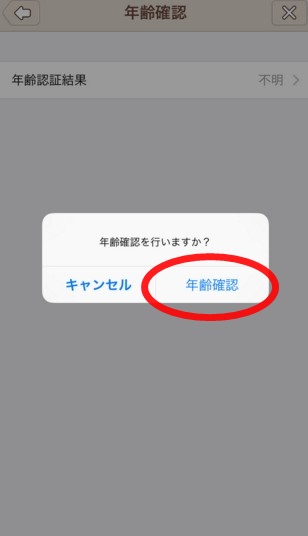




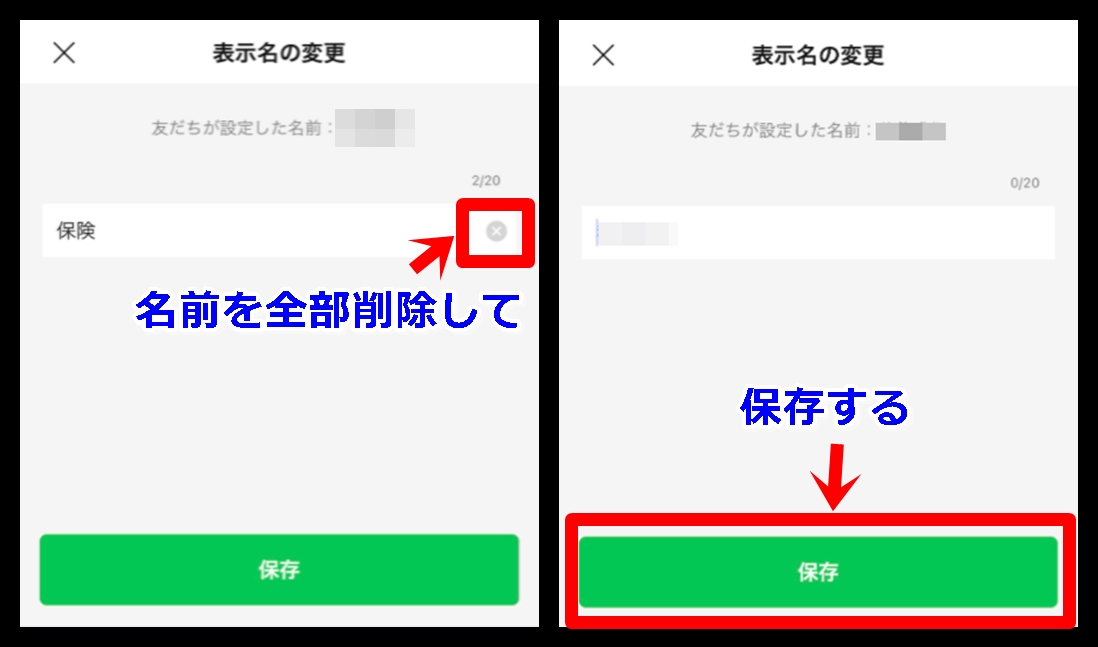

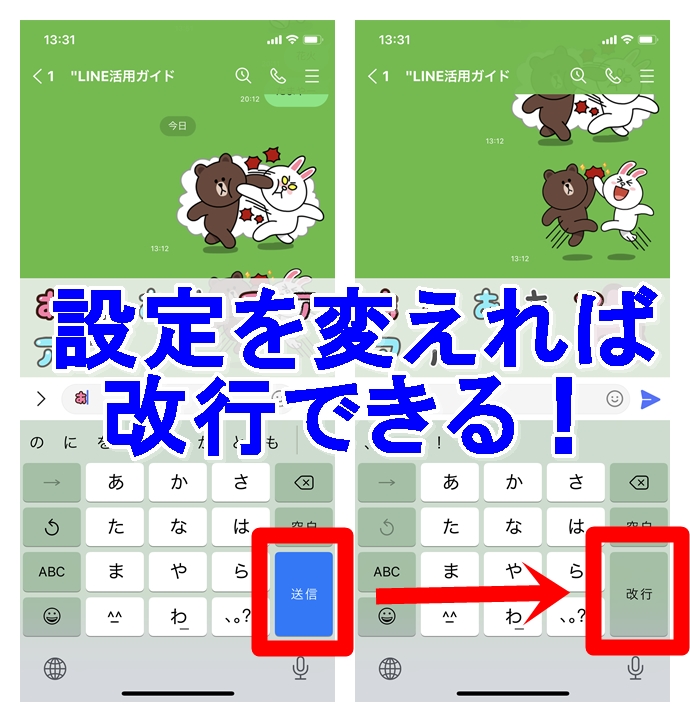
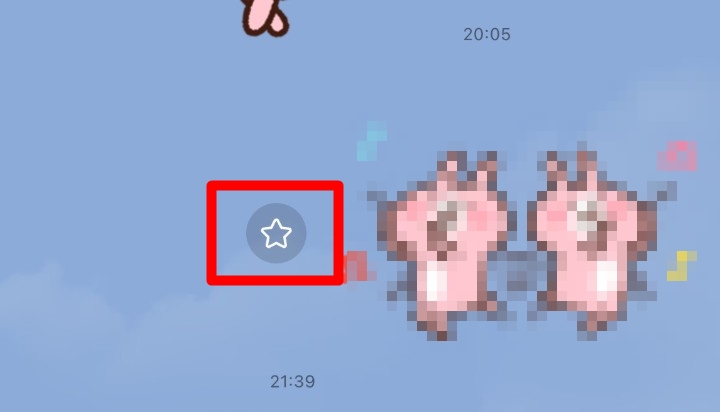

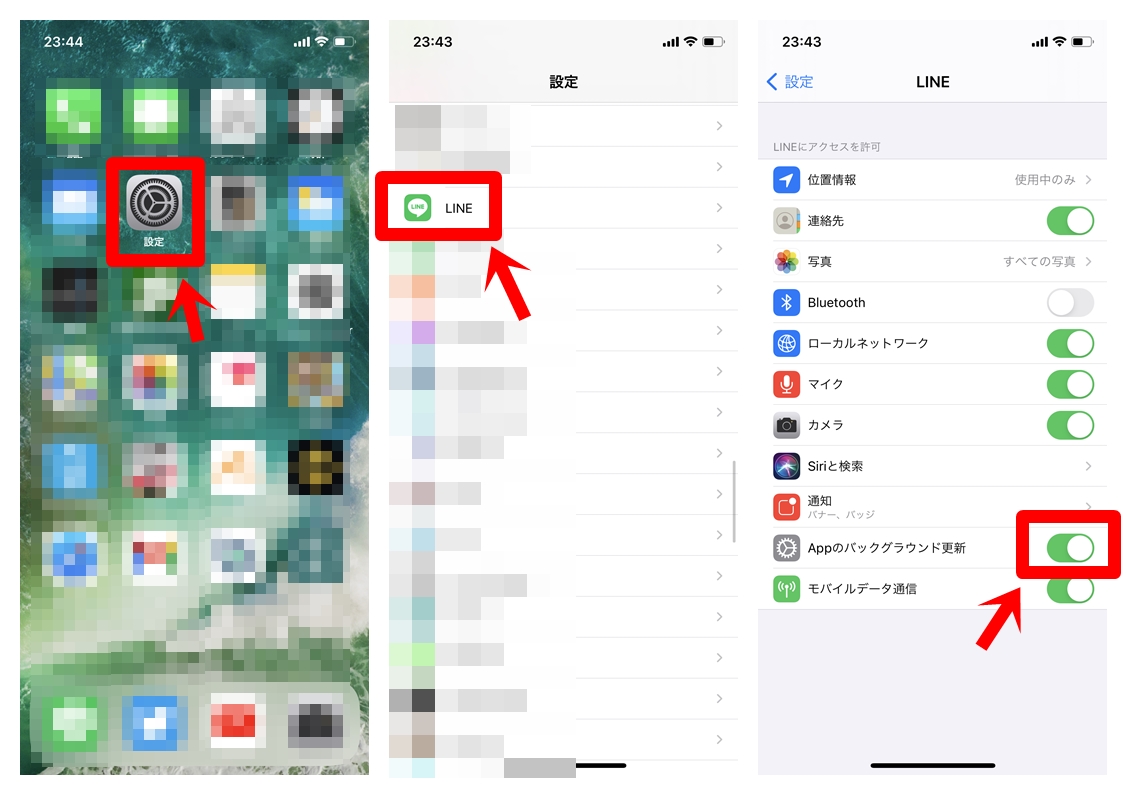
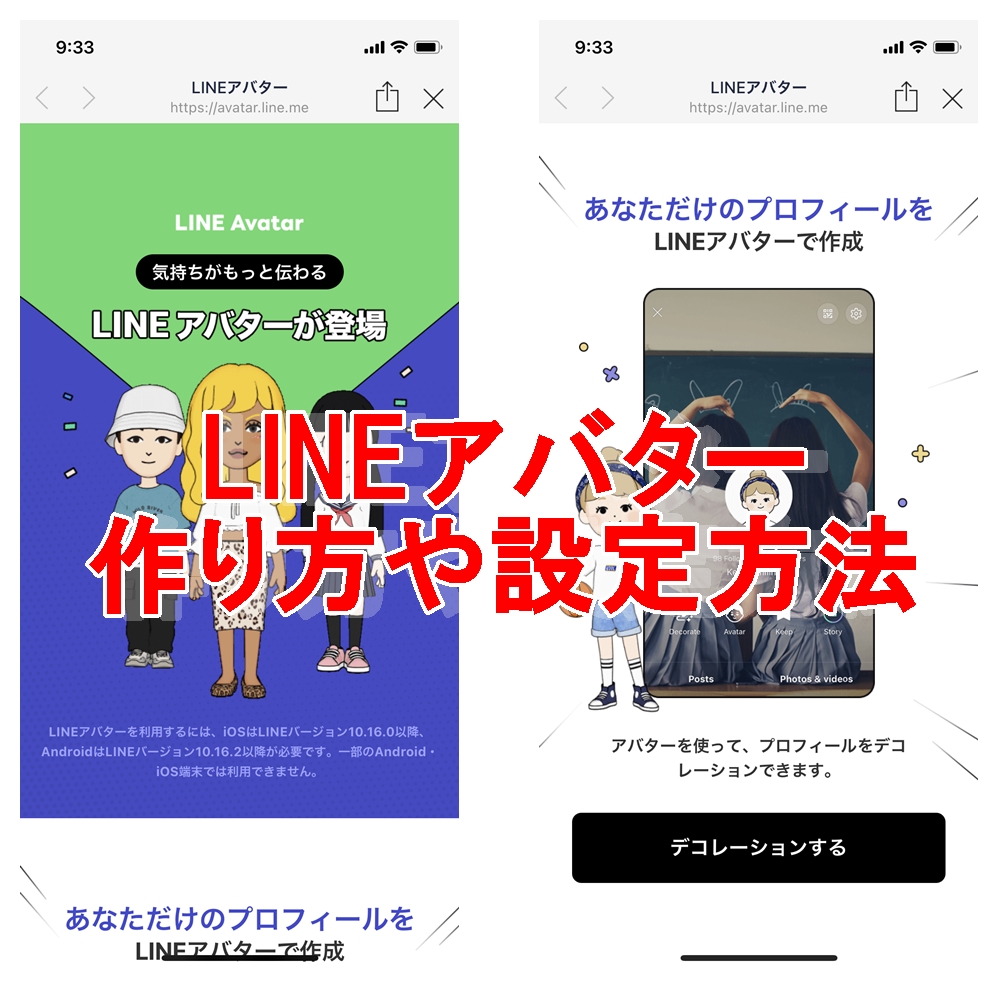
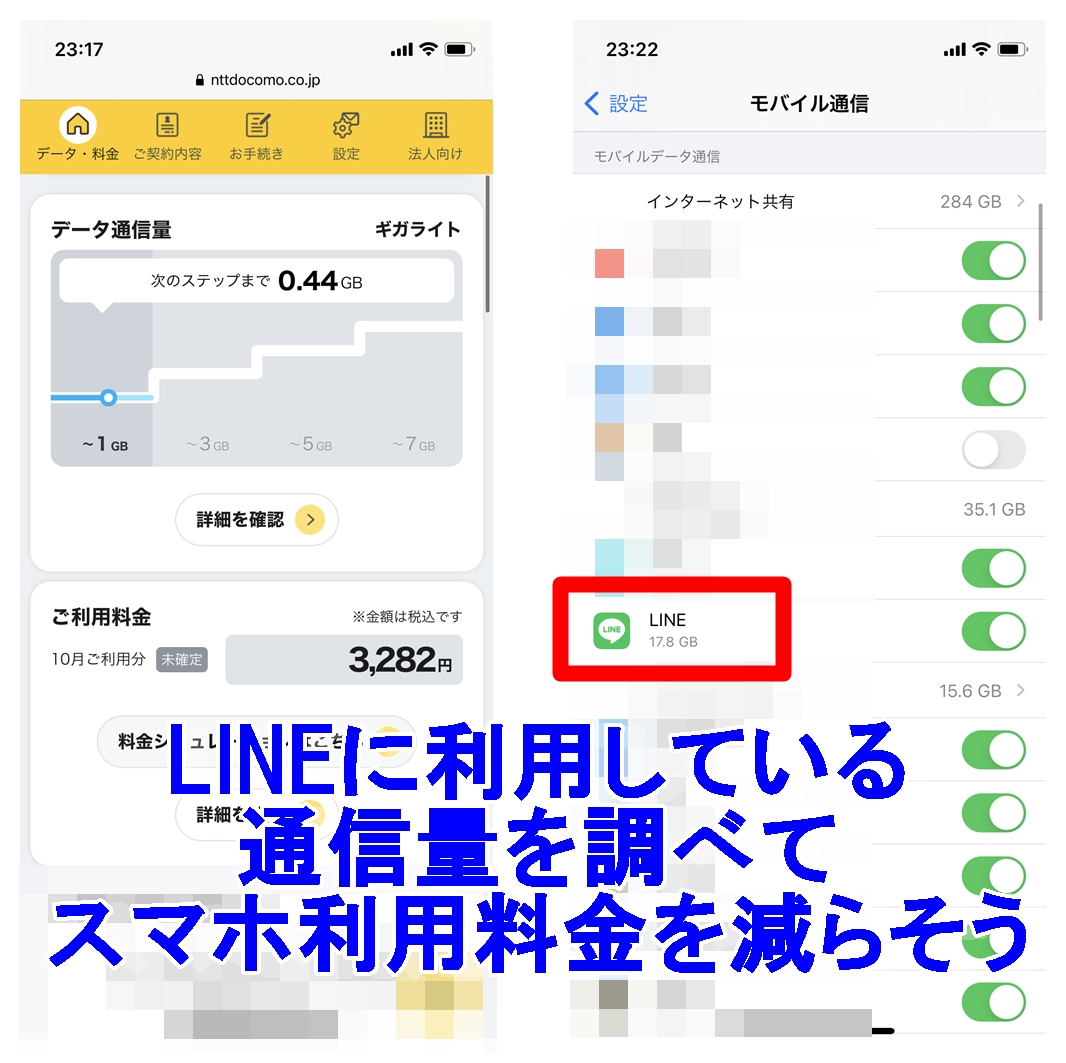
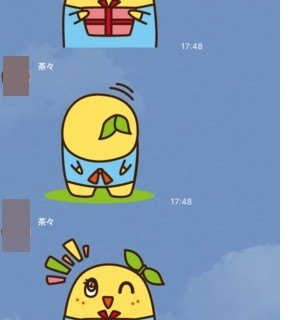
「他の端末と連携」がそもそもない
「他の端末と連携」がない。端末 OPPO Reno7 A OPG04
iPadの機能回復が出来ない